HP1022 打印机驱动是一款较老的打印机,现在惠普官网找不到这款打印机驱动,本站提供HP1022 打印机驱动,有需要的赶紧来下载使用吧。
所支持的 Windows 操作系统
当安装完整软件包时,受支持的操作系统如下:
HP Laserjet 1022 系列打印机附带软件 CD 中的软件安装程序和驱动程序完全支持下列 Windows 操作系统:
Microsoft ® Windows 98 SE
Microsoft Windows Millennium Edition (Windows Me)
Microsoft Windows 2000
Microsoft Windows XP (32 位)
Microsoft Windows 2003
注 : 因为 HP Laserjet 1022 系列型号产品没有并行端口,因此它们不支持 MS-DOS、Windows 95、Windows 98(第一版本)或 Windows NT。 这些操作系统要求配备并行端口,并且不支持 USB 连接。
只安装打印机驱动程序时,受支持的操作系统如下:
HP Laserjet 1022 打印系统软件支持下列 Windows 操作系统(纯打印驱动程序支持):
Microsoft Windows 2003 Server (32 位) - 打印系统 CD 中的打印驱动程序
Windows 系统要求
为了实现纯打印驱动程序支持,HP Laserjet 1022 打印系统软件有下列最低系统要求。
处理器和 RAM 要求如下:
在 Windows 98 SE 和 Windows ME 中: 至少配置有 Pentium® 166 MHz 处理器和 32 MB RAM ;
在 Windows 2000 中: 至少配置有 Pentium 166 MHz 处理器和 64 MB RAM ;
在 Windows XP 中: 至少配置有 Pentium 233 MHz 处理器和 128 MB RAM 。
150 MB 或更多闲置硬盘空间;
CD-ROM 驱动器(安装必需) ;
能够兼容 USB 和高速 USB 系统和连接线 。
打印机驱动程序安装
注 : 如果本产品直接连接其他用户的电脑,则必须使用 Windows 共享特性从那台电脑共享本产品。
如果只安装打印机驱动程序,请按照下列步骤进行操作
Windows 98 SE 打印机驱动程序安装
依次点击 “开始”→ “设置”→ “属性”;
双击 “添加打印机” ,然后点击 “下一步”按钮;
当系统询问本产品是本地打印机还是网络打印机时,请点击 “网络打印机”,然后点击 “下一步”按钮 ;
在随后出现的向导界面中点击 “硬盘” ;
将 CD 插入 CD-ROM 驱动器。 导航定位至 “x:drivers” 文件夹(X 是 CD-ROM 驱动器号,而 是您指定的安装语言);
双击在该文件夹中找到的 “.INF” 文件;
完成安装。 出现相应提示时,请打印测试页,以确保打印机驱动程序安装无误。
Windows 2000 或 XP 打印机驱动程序安装
依次点击 “开始”→ “设置”→ “属性” ;
双击 “添加打印机” ,然后点击 “下一步” 按钮;
当系统询问本产品是本地打印机还是网络打印机时,请点击 “网络打印机”,然后点击 “下一步”按钮;
您可能需要首先在打印机列表中选择打印机,或键入 IP 地址。 如果不能使用打印机驱动程序,则会出现 “添加打印机向导”对话框。 在向导界面中点击 “硬盘”;
将 CD 插入 CD-ROM 驱动器。 导航定位至 “x:drivers”文件夹(X 是 CD-ROM 驱动器号,而 是您指定的安装语言);
双击在该文件夹中找到的 .INF 文件;
完成安装。 出现相应提示时,请打印测试页,以确保打印机驱动程序安装无误。
- PC官方版
- 安卓官方手机版
- IOS官方手机版
















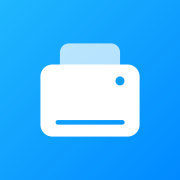 米家喷墨打印助手app1.9.14 安卓手机版
米家喷墨打印助手app1.9.14 安卓手机版
 加普威TM210A, TM220打印机驱动80.2016.06.16 厂商正版
加普威TM210A, TM220打印机驱动80.2016.06.16 厂商正版
 加普威jpw580, 590, 560, 830, 500热敏打印机驱动2.1 简体中文免费版
加普威jpw580, 590, 560, 830, 500热敏打印机驱动2.1 简体中文免费版
 加普威TD630,TD630G针式打印机驱动2.2 免费中文版
加普威TD630,TD630G针式打印机驱动2.2 免费中文版
 加普威TH880,TH880G,TH850针式打印机驱动2.2 厂商正版
加普威TH880,TH880G,TH850针式打印机驱动2.2 厂商正版
 得力DL-888TW标签打印机XP驱动2.7.2.1 厂商正版
得力DL-888TW标签打印机XP驱动2.7.2.1 厂商正版
 得力激光打印机驱动4.6.2 厂商正版
得力激光打印机驱动4.6.2 厂商正版
 得力P25激光打印机更新工具HD2.00.019 官方免费版
得力P25激光打印机更新工具HD2.00.019 官方免费版
 得力喷墨打印机驱动1.0.8 免费安装版
得力喷墨打印机驱动1.0.8 免费安装版
 佳博58、76、80系列票据打印机驱动19.4 厂商配套版
佳博58、76、80系列票据打印机驱动19.4 厂商配套版
 佳博新版条码打印机驱动windows 安装版
佳博新版条码打印机驱动windows 安装版
 精臣B11打印机驱动3.0.2018.618 官方免费版
精臣B11打印机驱动3.0.2018.618 官方免费版
 精臣T2打印机驱动2018.07.13 免费安装版
精臣T2打印机驱动2018.07.13 免费安装版
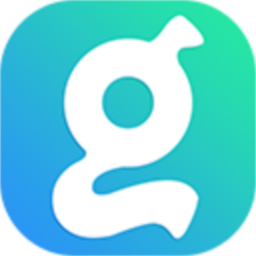 精臣T8打印机驱动3.0.2018.612 简体中文版
精臣T8打印机驱动3.0.2018.612 简体中文版
 精臣B3打印机驱动1.0 官方安装版
精臣B3打印机驱动1.0 官方安装版
 富士通DPK710打印机驱动【32/64位】官网最新版免费下载
富士通DPK710打印机驱动【32/64位】官网最新版免费下载
 小米米家照片打印机驱动1.0.0.6 官方最新版
小米米家照片打印机驱动1.0.0.6 官方最新版
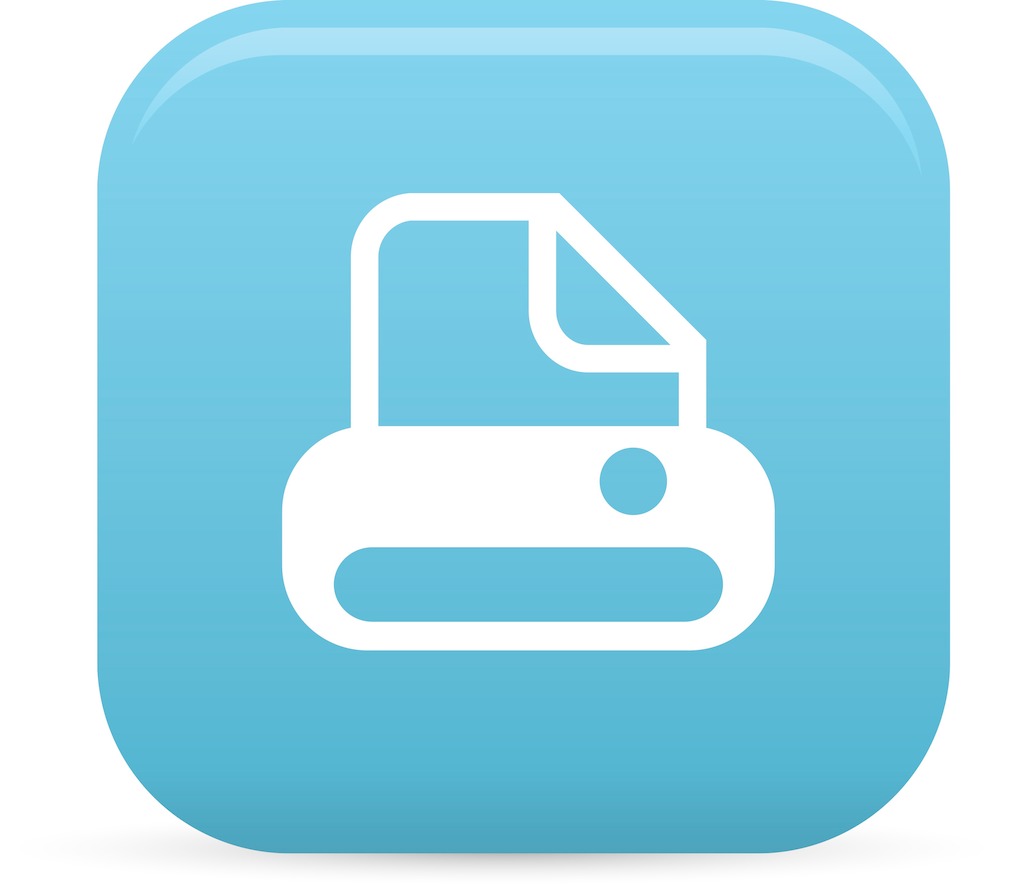 佳能Canon L11121e打印机驱动4.8.0.16 官方版
佳能Canon L11121e打印机驱动4.8.0.16 官方版
 惠普HP M203d打印机驱动程序44.5.2693 官方版
惠普HP M203d打印机驱动程序44.5.2693 官方版
 C-Lodop云打印(云打印C-Lodop扩展版)3.093 简体中文版
C-Lodop云打印(云打印C-Lodop扩展版)3.093 简体中文版
 爱信诺打印机驱动3.0 通用版
爱信诺打印机驱动3.0 通用版
 奔图M6202NW打印机驱动免费下载
奔图M6202NW打印机驱动免费下载
 惠普HP LaserJet P1106打印机驱动9.0 官方版
惠普HP LaserJet P1106打印机驱动9.0 官方版
 爱普生EPSON LQ-635K 针式打印机驱动下载1.00官方版
爱普生EPSON LQ-635K 针式打印机驱动下载1.00官方版
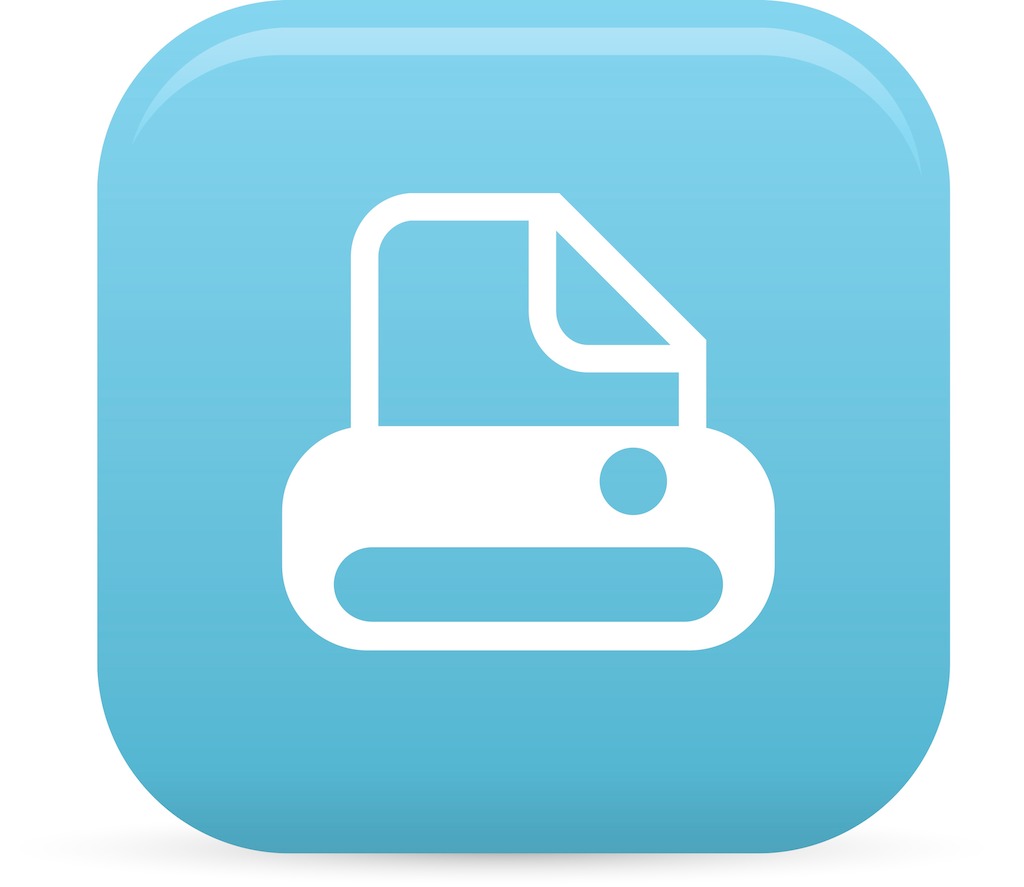 惠普HP LaserJet Pro 400 M401D驱动下载61.117.01.11493官方版
惠普HP LaserJet Pro 400 M401D驱动下载61.117.01.11493官方版





 打印机黑标设置工具1.2 中文绿色版
打印机黑标设置工具1.2 中文绿色版 中盈nx650k驱动(中盈NX-650K快递单发票针式
中盈nx650k驱动(中盈NX-650K快递单发票针式 Canon 佳能 LBP7100Cn激光打印机驱动下载20
Canon 佳能 LBP7100Cn激光打印机驱动下载20 Epson爱普生L565多功能一体机驱动(含打印和
Epson爱普生L565多功能一体机驱动(含打印和 富士施乐DocuPrint CP205彩色打印机驱动2.6
富士施乐DocuPrint CP205彩色打印机驱动2.6 HP 惠普 Deskjet 3748彩色喷墨打印机驱动下
HP 惠普 Deskjet 3748彩色喷墨打印机驱动下 富士通dpk810p打印机驱动官方最新版免费下载
富士通dpk810p打印机驱动官方最新版免费下载 惠普HP Deskjet 1011 喷墨打印机驱动下载3
惠普HP Deskjet 1011 喷墨打印机驱动下载3 奔图M6200W打印机驱动免费下载
奔图M6200W打印机驱动免费下载 Canon 佳能 MF8280Cw一体机驱动下载20.30 官
Canon 佳能 MF8280Cw一体机驱动下载20.30 官